Beschränken Sie die Bandbreite und stellen Sie die Zeit ein, zu der Windows Updates heruntergeladen werden kann - Konfigurieren Sie die BITS-Einstellungen
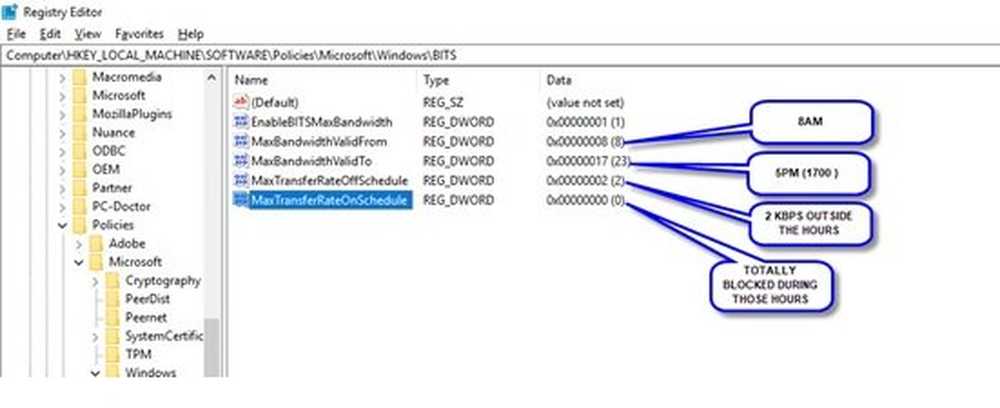
In diesem Beitrag erfahren Sie, wie Sie das Zeitfenster einstellen können, zwischen dem Sie Windows 10 zum Herunterladen von Windows-Updates mithilfe von Gruppenrichtlinien oder dem Registrierungs-Editor zum Konfigurieren von BITS-Einstellungen konfigurieren können.
Verlangsamt sich Ihr Internet plötzlich, obwohl Sie nicht wirklich etwas anderes als zuvor gemacht haben? Nun, das kann viele Gründe haben, und einer der prominentesten ist Intelligenter Hintergrund Transfer Service (BITS). Dieser bestimmte Windows-Prozess kann einen großen Teil Ihrer Netzwerkbandbreite verwenden, anscheinend aus dem Nichts.
Schauen wir uns die Gründe an und wie Sie damit umgehen können.
Grundlegendes zu BITS und warum Windows Updates möglicherweise nicht rechtzeitig ausgeführt werden
Was ist BITS? Hierbei werden Dateien (Downloads oder Uploads) zwischen einem Client und einem Server übertragen und Fortschrittsinformationen zu den Übertragungen bereitgestellt. BITS wird am häufigsten von Windows zum Herunterladen der Windows-Updates auf das lokale System des Clients verwendet. Standardmäßig überträgt BITS Dateien im Hintergrund nur mit der inaktiven Netzwerkbandbreite, um die interaktive Erfahrung des Benutzers mit anderen Netzwerkanwendungen zu erhalten.
Dies kann möglicherweise ein Problem für Benutzer sein, die über einen schnellen Netzwerkadapter (10 MBit / s) verfügen, jedoch über eine langsame Verbindung (56 KBit / s) mit dem Netzwerk verbunden sind. Dies ist hauptsächlich darauf zurückzuführen, dass BITS um die volle Bandbreite konkurrieren, anstatt nur die verfügbare Bandbreite für die langsame Verbindung zu verwenden. BITS hat keinen Einblick in den Netzwerkverkehr außerhalb des Clients.
Mit einfachen Worten, BITS können einen großen Teil der Netzwerkbandbreite verbrauchen, um den Hintergrund-Download-Prozess auszuführen, wodurch die Benutzer Probleme wie Langsamkeit haben. Die Antwort auf dieses Problem ist die Verwendung einer Systemrichtlinienkonfiguration, um zu verhindern, dass BITS die Bandbreite verwendet. Derselbe Trick kann auch auf Benutzer angewendet werden, die keine Bandbreitenprobleme haben, sondern lediglich den Datendownload auf bestimmte Tageszeiten beschränken möchten.
Lösung - Konfigurieren Sie die BITS-Einstellungen
Um vollständig zu blockieren, beschränken oder befolgen Sie die folgenden Schritte, wie in Microsoft Answers vorgeschlagen:
Öffnen Registierungseditor und geh zu diesem Ort:
HKEY_LOCAL_MACHINE \ Software \ Policies \ Microsoft \ Windows \ BITS
Klicken Sie mit der rechten Maustaste auf eine leere Stelle auf der linken Seite und wählen Sie Neu> DWORD-Wert aus (siehe unten)-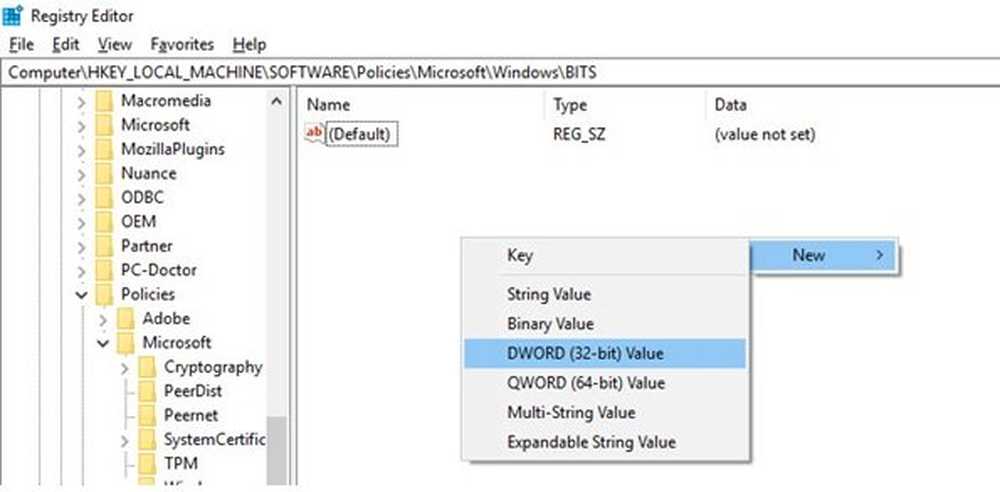
Sie müssen die folgenden DWORDS erstellen und ihnen entsprechende Werte geben:
- EnableBITSMaxBandwidth
- MaxBandwidthValidFrom
- MaxBandwidthValidTo
- MaxTransferRateOffSchedule
- MaxTransferRateOnSchedule.
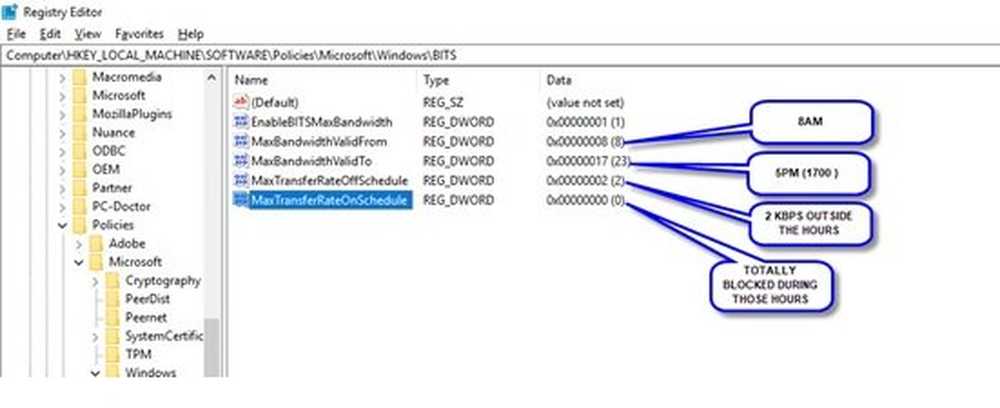
Mit diesen Einstellungen werden BITS zwischen den angegebenen Stunden vollständig blockiert, und nach diesen Stunden werden von BITS nur noch 2 KBPS der gesamten Netzwerkbandbreite benötigt. Diese Werte können von den Benutzern nach ihren eigenen Vorlieben angepasst werden.
Für Benutzer Mit Windows Pro Edition können Sie die maximale Netzwerkbandbreite für BITS-Hintergrundübertragungen mithilfe von festlegen Gruppenrichtlinien-Editor. Dieses Tool führt dasselbe aus und erstellt die Registrierungswerte mechanisch. Mehr dazu auf MSDN.
Fazit
Durch das Konfigurieren der Zeit für das Herunterladen von Windows Updates können Benutzer ihre täglichen Aktivitäten problemlos durchführen, selbst wenn Updates im Hintergrund heruntergeladen werden. Es wird jedoch nicht empfohlen, diesen Dienst vollständig zu deaktivieren.
SPITZE: Sie können verhindern, dass Windows 10 automatisch neu gestartet wird, um Windows Updates mithilfe der Active Hours-Funktion zu installieren.


